

モスバーガーのネット注文とは?支払い方法や何時から注文が可能か徹底解説!
モスバーガーの商品をレジに並ぶことなく、スマホやパソコンのオンラインから事前注文&決済ができる「ネット注文」があることをご存知ですか?実は2015年2月からサービスを開始していて、一部店舗を除く全国のモスバーガー店舗で利用できるんです。ランチタイムや休日にモスバーガーを食べたいとき、長蛇の列だと今日は諦めよう…と思うことがありますよね。そんなときはネット注文がとっても便利!4歳と1歳の子どもをもつアラサー筆者がおすすめする、モスバーガーのネット注文について徹底解説します。
サムネイル引用元:モスバーガー公式サイト
サムネイル引用元:モスバーガー公式サイト
※本サイトは広告プログラムにより収益を得ています。

ライター/みーママ
東京在住の1歳と4歳の子育て中のアラサーママです!食べることが大好きでカフェやパン屋さん巡りが趣味です♪
モスバーガーのネット注文とは?
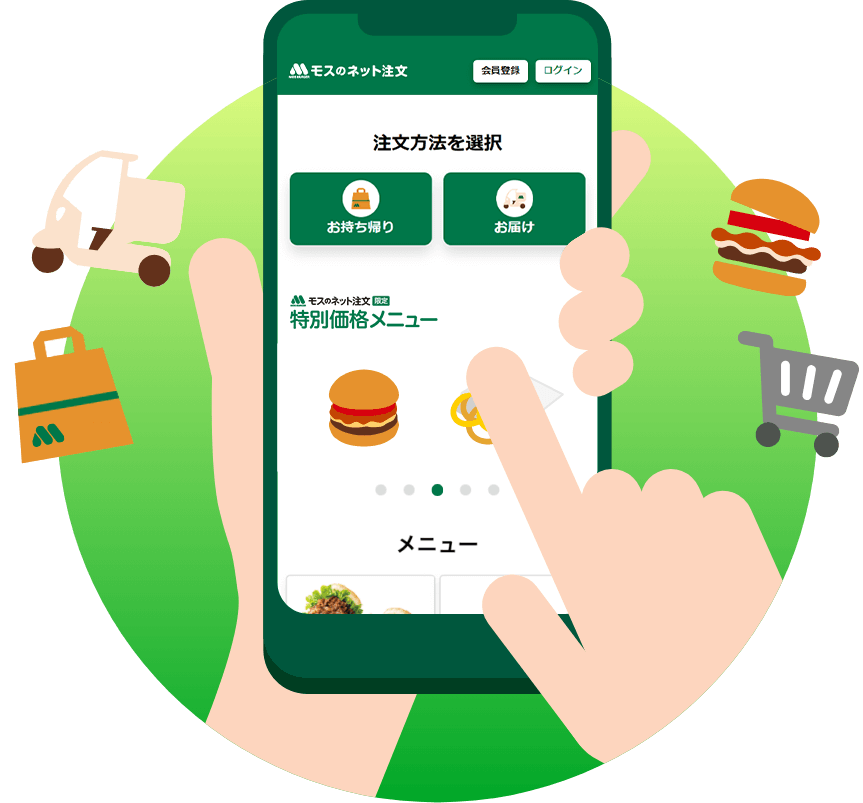
引用元 モスバーガー公式サイト
モスバーガーにはスマホやパソコンを使ってモスバーガーの商品を注文できるサービス、「モスのネット注文」があります。事前に注文しておけば、指定時間に取りに行くだけでOK。ネット注文限定のクーポンが配信されていたり、気になる新商品の情報をいち早くキャッチできるのでとても便利ですよね。低アレルゲンメニューもネット対応しており、アレルギー体質の方も安心して注文できるでしょう。
モスバーガーのネット注文では、会員登録も不要です。ただし、会員登録をした場合と、未登録の場合では違いがあります。その点を理解してから登録に進むのもいいかもしれません。
モスバーガーのネット注文では、会員登録も不要です。ただし、会員登録をした場合と、未登録の場合では違いがあります。その点を理解してから登録に進むのもいいかもしれません。
■会員登録済み
商品受け取り時に決済(宅配のみ)、モスカード、クレジットカード(VISA、Mastercard、JCB、アメリカン・エキスプレス、ダイナースクラブ)、Apple Pay(iPhone端末のみ)、PayPay、d払い、dポイント利用によるネット決済のみ
商品受け取り時に決済(宅配のみ)、モスカード、クレジットカード(VISA、Mastercard、JCB、アメリカン・エキスプレス、ダイナースクラブ)、Apple Pay(iPhone端末のみ)、PayPay、d払い、dポイント利用によるネット決済のみ
■会員登録なし
モスカード、クレジットカード(VISA、Mastercard、JCB、アメリカン・エキスプレス、ダイナースクラブ)、PayPay、d払い、dポイント利用によるネット決済のみ
モスカード、クレジットカード(VISA、Mastercard、JCB、アメリカン・エキスプレス、ダイナースクラブ)、PayPay、d払い、dポイント利用によるネット決済のみ
先述したように、会員登録をした場合と未登録の場合では、支払い方法の選択肢が変わります。会員登録をすると、支払い方法だけでなくクーポンを利用することができたり、ネット注文の利用が2回目以降だと氏名・住所の入力が省略可能です。
継続的に利用する可能性がある場合は、会員登録を済ませておくことをおすすめします!
継続的に利用する可能性がある場合は、会員登録を済ませておくことをおすすめします!
ネット注文は何時から注文が可能?

引用元 モスバーガー公式サイト
ネット注文受付時間は、店舗により異なります。各店舗の営業時間は「店舗情報」から確認が可能なので事前に注文したい店舗の情報を確認しましょう。朝モスも店舗によってはネット注文ができる場合もあるので、近隣の店舗が対応できたら嬉しいですよね!
ネット注文をすると外から注文ができ、店舗に行った時にはすぐに注文した商品を受け取れるので、時間短縮になるのはかなり効率的。さらに受け取り時間の指定も可能で、店舗ごとの最短お渡し時間から受付終了時間までであれば、好きに受け取り時間を選べますよ。時間指定は10分単位でできるため、自分の都合の良いタイミングを決めやすいのは嬉しいポイントですね。
ネット注文をすると外から注文ができ、店舗に行った時にはすぐに注文した商品を受け取れるので、時間短縮になるのはかなり効率的。さらに受け取り時間の指定も可能で、店舗ごとの最短お渡し時間から受付終了時間までであれば、好きに受け取り時間を選べますよ。時間指定は10分単位でできるため、自分の都合の良いタイミングを決めやすいのは嬉しいポイントですね。
モスバーガーのネット注文のやり方を解説!
モスバーガーが食べたいとき、お店から離れていてもすぐに注文ができるネット注文。アプリからの注文・決済、受け取りまでの手順を以下解説します。
1.お持ち帰りを選択

引用元 ライター自身による作成
アプリのダウンロードがまだの場合は、まずインストールしましょう。
インストール後、「ネット注文」をタップ。すると「お持ち帰り」か「お届け」を選択することができるので「お持ち帰り」を選択します。
インストール後、「ネット注文」をタップ。すると「お持ち帰り」か「お届け」を選択することができるので「お持ち帰り」を選択します。
2.受け取り店舗の選択

引用元 ライター自身による作成
「お持ち帰り」をタップすると、現在地から近隣の店舗が自動的に表示されます。その中から受け取り店舗を選択することが可能です。
もし、その表示の店舗がネット注文が営業時間外だった場合は自分で住所入力できます。上部の検索欄に入力し、表示された中でネット注文が可能な店舗をタップ。
もし、その表示の店舗がネット注文が営業時間外だった場合は自分で住所入力できます。上部の検索欄に入力し、表示された中でネット注文が可能な店舗をタップ。
3.商品を選択

引用元 ライター自身による作成
受け取り店舗を選択すると、商品選択に移ります。注文したい商品をタップして右下の「カートに追加」をタップ。複数ある場合は続けて注文をして最後に下部にある「カートを見る」をタップしましょう。
すると、図の真ん中のように注文した商品が出てきます。内容を確認してOKだったら「購入手続きに進む」をタップしましょう。
すでに会員登録をしている場合は「ログインして注文する」、新規会員登録する場合は「新規会員登録して注文する」、会員登録せずに注文する場合は「ログインしないで注文する」で注文することが可能です。
すると、図の真ん中のように注文した商品が出てきます。内容を確認してOKだったら「購入手続きに進む」をタップしましょう。
すでに会員登録をしている場合は「ログインして注文する」、新規会員登録する場合は「新規会員登録して注文する」、会員登録せずに注文する場合は「ログインしないで注文する」で注文することが可能です。
4.注文する

引用元 ライター自身による作成
受け取り時間の指定をします。当日しか受け取りができないので、日付の変更はできません。最短でのお渡しが10分後と表示があるので10分後以降で好きな時間を指定しましょう。
その他決済方法を選択します。自分に合った支払い方法を選びましょう。dポイントがある方はぜひポイントを貯めることが可能なので登録するとお得です。逆に貯まっているポイントを使用することもできるので、dポイントがある方は登録することをおすすめします。
最後に購入者情報を入力して注文内容を確認して完了です。
その他決済方法を選択します。自分に合った支払い方法を選びましょう。dポイントがある方はぜひポイントを貯めることが可能なので登録するとお得です。逆に貯まっているポイントを使用することもできるので、dポイントがある方は登録することをおすすめします。
最後に購入者情報を入力して注文内容を確認して完了です。
5.店舗で受け取り
時間になったら、指定した店舗に商品を受け取りに行きましょう。店内には専用の引き取りカウンターなどはないので、レジ横にいる店員さんに声をかけて名前を伝えると、商品を受け取ることができます。
ドライブスルーでの受け取りもできるようですが、店舗によっては時間がかかってしまう場合があるそうです。
指定した時間に商品を受け取れるのはありがたいですよね。ぜひ便利なネット注文を試してみてください!
ドライブスルーでの受け取りもできるようですが、店舗によっては時間がかかってしまう場合があるそうです。
指定した時間に商品を受け取れるのはありがたいですよね。ぜひ便利なネット注文を試してみてください!
モスの支払い方法「モスカード」とは?

引用元 モスバーガー公式サイト
モスカードとは、モスバーガーの店舗や、モスのネット注文、モスカフェ、マザーリーフ店舗での飲食代金の支払いに使えるで発行できるモスバーガー専用のプリペイドカード(前払いチャージ式カード)です。繰り返し入金できてポイントも貯まる、お得なプリペイドカードになります。
モスカードのチャージを1回につき3,000円以上行うと、原則として1%のMOSポイントが還元されるんです。貯まったMOSポイントは、モスバーガーの店頭にて1ポイント=1円として使用可能でポイントで支払いもできますよ。
店頭で店員さんに「モスカードを下さい」と伝えるとその場で無料でもらうことができます。公式アプリを通して、デジタル・モスカードを発行することも可能です。
モスカードのチャージを1回につき3,000円以上行うと、原則として1%のMOSポイントが還元されるんです。貯まったMOSポイントは、モスバーガーの店頭にて1ポイント=1円として使用可能でポイントで支払いもできますよ。
店頭で店員さんに「モスカードを下さい」と伝えるとその場で無料でもらうことができます。公式アプリを通して、デジタル・モスカードを発行することも可能です。
1 2